Ingin menambahkan lebih banyak fungsi ke game Minecraft? Kalau begitu, pilihlah mod!
Itu mods (perubahan) pada Minecraft adalah perubahan pada permainan dan terutama digunakan untuk menambahkan makhluk khusus, perintah baru, dll. untuk mengoptimalkan pengalaman Anda di Minecraft!
Dalam panduan ini, kami akan menunjukkan kepada Anda cara termudah untuk memasang mod pada Minecraftyang mana:
- Instal mod Minecraft secara lokal,
- Instal mod Minecraft pada server.
Menginstal mod Minecraft dengan CurseForge
Étape 1 : Obtenir l’application CurseForge
La méthode la plus facile d’obtenir un mod Minecraft consiste à installer cette application au préalable. Effectivement, assurez-vous d’avoir le jeu sur votre appareil (bien sûr :)).
Aplikasi ini memungkinkan Anda untuk mengelola dan memuat mod yang berbeda dengan mudah untuk berbagai game, seperti Minecraft.
Untuk melakukan ini:
- Kunjungi halaman Situs web resmi CurseForge,
- Setelah Anda tiba di halaman tersebut, klik Dapatkan Aplikasi CurseForge situé en haut à droite de l’écran,
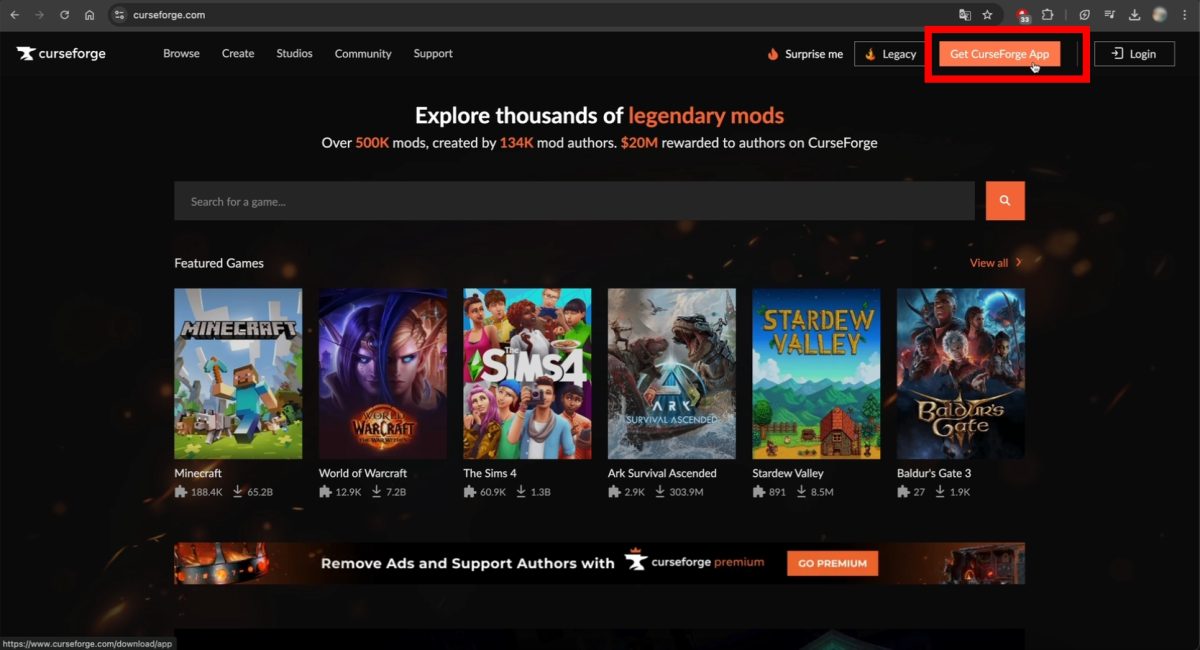
- Lalu tekan Unduh Standalone pour l’obtenir sur votre appareil,

- Une fois l’application installée sur votre PC, cliquez dessus pour l’ouvrir,
- Localisez maintenant l’onglet sous forme de petite maison qui se trouve en haut à gauche de l’écran puis cliquez également dessus,
- Sekarang, di Pilih Permainantekan tombol atur Minecraft,

Langkah 2: Instal mod Anda di CurseForge
Maintenant que vous avez sélectionné Minecraft, l’écran affichera 3 tab yang berbeda:
- Modpacks Saya (mod yang ditemukan langsung di situs)
- Jelajahi
- Server
Catatan Penting Sangat penting untuk memeriksa akuntansi antara mod dan Modoader. Ada beberapa ModLoader dan beberapa versi dari setiap ModLoader. Berikut adalah ModLoader utama di situs ini:
- Menempa
- Kain
- Selimut
- NeoForge
- Vanilla
Cependant, pas d’inquiétudes, en suivant les différentes instructions ci-dessous, vous n’aurez normalement pas de problème de compatibilité.
Sekarang untuk pasang mod di CurseForgeBerikut ini cara melakukannya (tetap sama di Windows dan macOS):
- Kunjungi situs web mereka untuk memilih mod yang Anda inginkan: Klik disini
- Cari mod yang Anda inginkan di bilah pencarian.
Dalam contoh kita, kita akan memilih Pengatur Waktu Despawn Item. Il vous permet d’afficher le minuteur au dessus des objets qui apparaissent dans le jeu. Désormais, avec ce mod, vous pouvez mencegah objek menghilang car vous aurez une idée précise du temps qu’il vous reste pour les récupérer.

- Installez-le sur ce même site en cliquant sur le bouton “Memasang“,

Instal Pengatur Waktu Despawn Item. ©️Princia untuk Alucare.fr - Une nouvelle fenêtre s’ouvrira, il suffit de cliquer sur Buka CurseForge.

Tekan tombol Open CurseForge di situs untuk memasang mod. ©️Princia untuk Alucare.fr
Jika Anda ingin membuat mod pada Minecraft dan tidak memilih yang sudah ada, pastikan untuk melihat artikel kami!
Langkah 3: Menginstal ModLoader di CurseForge
- Après avoir cliqué sur le bouton “Ouvrir CurseForge”, une nouvelle fenêtre s’ouvrira, pour soit sélectionner déjà un ModLoader atau membuatnya. Perhatikan bahwa teknik ini juga dapat digunakan pada Windows dan macOS:
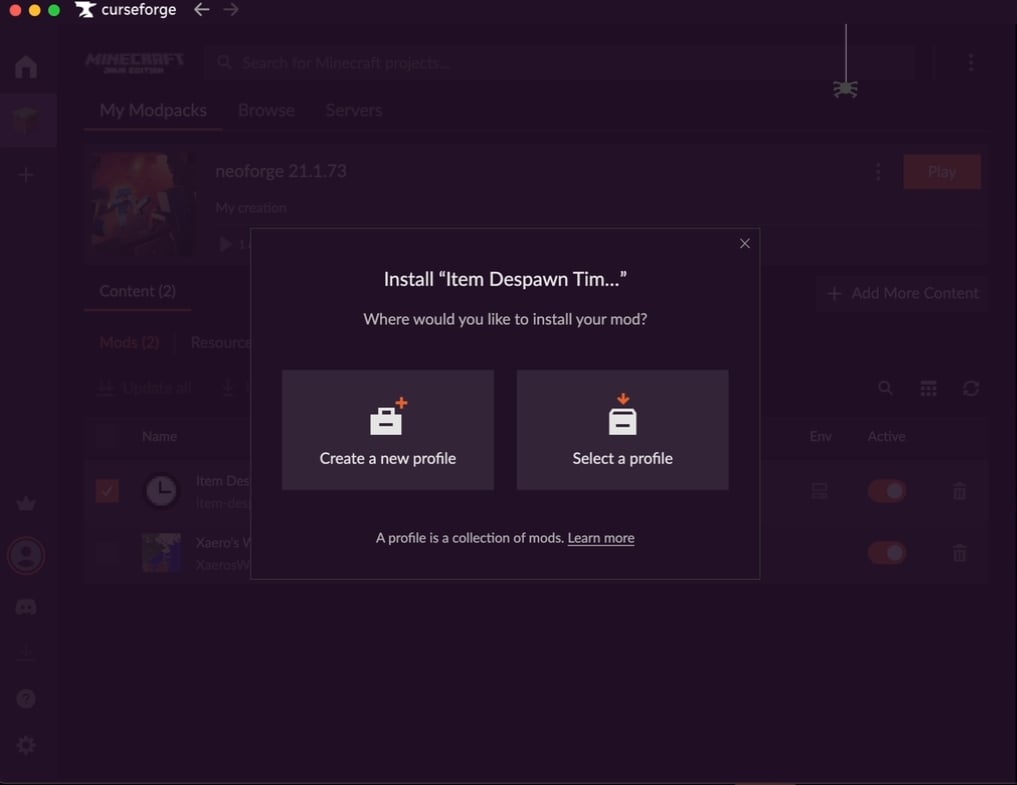
Bagaimana cara mengetahui tombol mana yang harus diklik?
- Si aucun modpack n’est compatible, il faudra donc en créer un. Pour cela, il faudra cliquer sur “Create a new profile” et l’application vous proposera directement le ModLoader compatible avec la bonne version. Je vous conseille de le nommer par le nom du ModLoader et de sa version.

- Sinon, vous pouvez cliquer sur “Memilih profil” et l’application vous proposera le ModLoader compatible avec la version du mod à installer :

- L’installation du ModLoader commencera par la suite dans l’application :
- Setelah ini selesai, Anda dapat klik langsung di atasnya lalu tekan tombol Bermain en haut à droite de l’écran.

- Minecraft kemudian akan diluncurkan kembali dengan MoLoader diunduh dan mod dipasang.
- Setelah berada di dalam permainan, klik tombol Bermain berwarna hijau,
- L'instalasi de ce dernier commencera et vous verrez quelque chose qui ressemble à celle-ci affichée à l’écran :
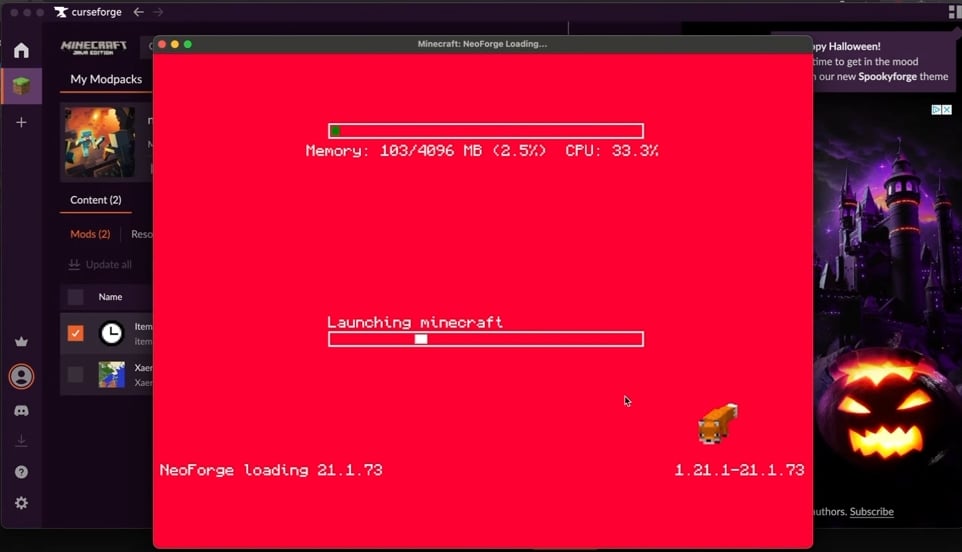
- Di peluncur, periksa di menu tarik-turun bahwa Anda memiliki versi yang benar untuk meluncurkan mod Anda di peluncur.

Selamat! Anda telah berhasil mendapatkan mod pada Minecraft secara efisien! Untuk contoh kita (Pengatur Waktu Despawn Item)Berikut ini ikhtisar sebagian fiturnya:

Bagaimana cara menginstal mod pada server Minecraft Anda?
Anda bertanya-tanya bagaimana memasang mod pada server Minecraft Anda ? Bagian ini hanya untuk Anda!
En tout cas, si vous n’avez pas encore de serveur Minecraft, plusieurs offres d’hébergement dapat ditemukan di Internet, tetapi di antara yang terbaik adalah Server Hosterfy !
Langkah 1: Memilih server
Jika Anda ingin mengintegrasikan mod di server Anda et vous assurer que vos mods fonctionneront correctement, il est crucial de s’assurer que votre serveur soit cKompatibel dengan Tempa atau Kaindua ModLoader paling populer untuk Minecraft.
Jika Anda memilih Hosterfy dan ingin memeriksa apakah mod Anda kompatibel dengan Forge atau Fabric, inilah yang perlu Anda lakukan:
- Buka panel kontrol Hosterfy Anda,
- Lalu pergi ke Konfigurasi ⮕ Ubah versi ⮕ Menempa dan pilih versi yang tepat.

Langkah 2: Unduh mod
Untuk melakukan ini, Anda selalu dapat mengikuti petunjuk yang disebutkan di atas, yang terdiri dari unduh mod pada Minecraft dengan CurseForge.
Setelah mod diunduh, jika Anda ingin mengakses folder CurseForge Mods di perangkat Anda, lanjutkan sebagai berikut:
- Pergi ke Modpacks sayalalu pada ModLoader (yang dalam hal ini adalah Forge),
- Klik pada tiga tombol kecil di samping tombol Play dan tekan Buka Folder (buka file),

- Vous serez renvoyé vers ce dossier où il faut cliquer sur “Mods”,
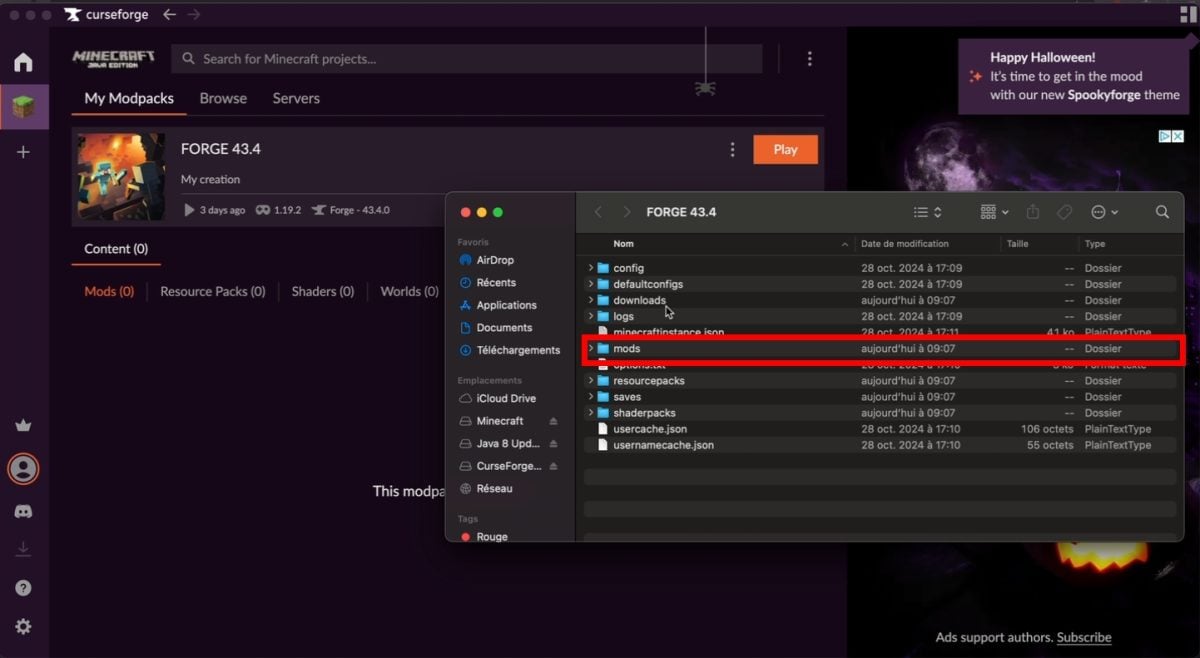
- Anda akan menemukan File .jar yang diperoleh pada perangkat Anda.
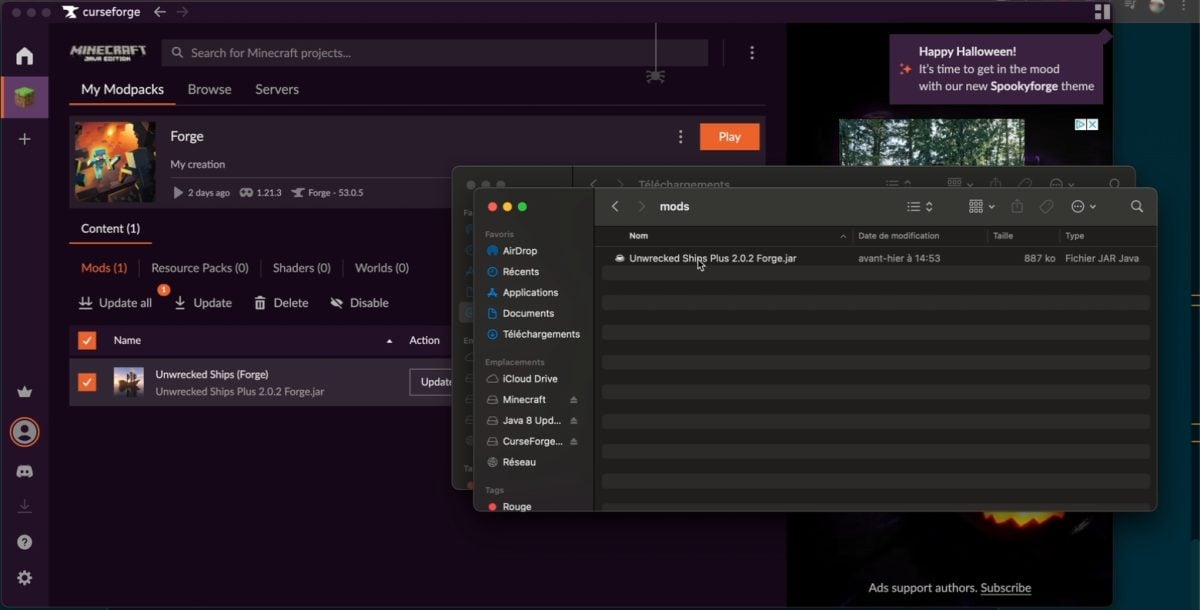
Langkah 3: Transfer mod ke server Minecraft Anda
Untuk dapat transfer mod yang diunduh di server Anda, lanjutkan sebagai berikut:
- Sambungkan ke server Anda dengan FTP atau SFTP,
- Recherchez le dossier “mods” sur le serveur puis ouvrez-le,
- Seret dan lepas vos mods dans ce fichier “mods”,
- Akhirnya, mulai ulang server Anda via l’interface de gestion Hosterfy pour pouvoir jouer à Minecraft avec les mods installés et le tour est joué !
Catatan Teknik ini bisa digunakan pada Windows dan macOS!
Les problèmes courants lors de l’installation d’un mod sur Minecraft
Pada bagian ini, kami telah menyusun daftar masalah yang paling umum. liés à l’installation d’un mod pada Minecraft dan solusi yang sesuai:
| 🚨Masalah umum | 💡 Solusi |
|---|---|
| Kecelakaan saat start-up Salah satu file mod memiliki masalah. | Periksa apakah mod ketergantungan adalah dipasang dan semua mod dan Forge menjalankan versi yang sama dari permainan. |
| Erreur de rejet de mod pendant l’intégration à un serveur : Si le serveur exécute des mods non installés sur le launcher Minecraft ou l’inverse. | Periksa apakah semua mod di server juga diinstal pada game. |
| Un message d’erreur comme : “Ce serveur a des mods qui nécessitent l’installation de FML/Forge sur le client” : Lorsque vous tentez de vous connecter à un serveur à partir d’une version vanille. | Assurez-vous de ne lancer qu’à partir d’une instalasi Tempa. |
| Mod yang tidak kompatibel : Ketika dua atau lebih mod mencoba memodifikasi aspek yang sama dari game; | Untuk menghapus l’un des mods en conflit ou trouver une version compatible. |
| Pemasangan mod yang salah : Si ce dernier n’est pas installé correctement ou que les instructions appropriées ne sont respectées. | Hormat ikuti dengan cermat petunjuk untuk memasang mod. |
Dengan pemandu kami, sapa para objek baru, paket sumber daya, blok dan antarmuka khusus dengan mod Minecraft yang sudah diunduh!
Jika Anda memiliki pertanyaan atau masalah, silakan gunakan area komentar!
Pour d’autres articles intéressants, voici des articles sur Minecraft :






